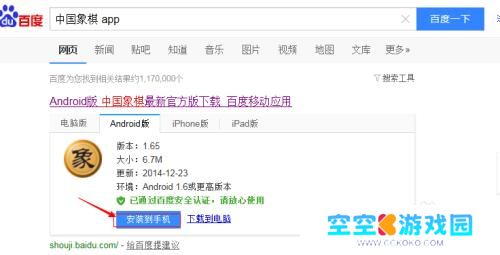打印机明明已开机并连接电脑,却始终提示“打印机脱机,无法打印”,让人十分头疼。其实,这种故障问题通常与系统设置、驱动异常或通信故障有关。下面,我们将为你详细介绍打印机脱机状态的原因分析和恢复方法,快速解决问题。

一、打印机脱机状态的常见原因
1、打印机未正确连接
无论是USB连接还是网络连接,如果线路松动、无线信号异常,都会导致打印机与电脑失联,从而显示脱机状态。
2、打印服务未启动
Windows系统中的“Print Spooler(打印后台处理服务)”若被关闭或异常终止,打印任务就无法发送至设备。
3、打印机设置错误
在某些情况下,系统会误将打印机设为“脱机使用”,这会阻止打印任务的正常传输。
4、打印机驱动异常或版本不兼容
驱动程序是电脑与打印机通信的桥梁,一旦驱动损坏、版本过旧或安装错误,打印机就可能自动进入脱机模式。
5、网络打印机IP地址变动
如果打印机通过局域网连接,当其IP地址变更而电脑未更新对应端口时,也会导致脱机问题。
二、打印机脱机状态恢复方法方法一:检查打印机连接状态
1、USB打印机用户
确认USB数据线连接牢固;尝试更换电脑USB接口重新识别;重新拔插打印机电源,等待设备重新初始化。
2、网络打印机用户
确认打印机与电脑在同一Wi-Fi或局域网下;

在打印机屏幕上查看当前IP地址,确保与电脑设置一致;可尝试用浏览器输入打印机IP地址,测试能否正常访问。
方法二:取消“脱机使用打印机”选项
1、打开【控制面板】→【设备和打印机】;2、找到当前使用的打印机图标,右键选择“查看现在正在打印什么”;

3、在打开的窗口中,点击【打印机】菜单;4、如果“脱机使用打印机”前有勾选,点击取消即可。完成后,打印机一般会立刻从“脱机”切换为“准备就绪”状态。
方法三:通过“本站”自动修复
驱动问题也是脱机的常见原因,如果你不想手动排查复杂问题,可以使用本站这款专业打印机管理工具,一键检测并修复脱机状态。步骤如下: